كيفية حذف الصفوف الفارغة اللانهائية في Excel؟
قد يؤدي التعامل مع مجموعات البيانات الكبيرة في Excel أحيانًا إلى إنشاء العديد من الصفوف الفارغة التي تمتد بشكل غير محدود، خاصة عند استيراد أو تعديل البيانات. يمكن أن تسبب هذه الصفوف الإضافية فوضى في ورقة العمل الخاصة بك وتجعل من الصعب التعامل مع بياناتك. في هذا الدليل، سنستعرض طرقًا مختلفة لإزالة هذه الصفوف الفارغة اللانهائية من أوراق عمل Excel بفعالية. سنغطي استخدام أدوات Excel المدمجة، Kutools لـ Excel لنهج أكثر سلاسة، وطرق إخفاء الصفوف المستمرة والعمود غير المستخدمة للحفاظ على تنظيم بياناتك.
حذف الصفوف الفارغة اللانهائية باستخدام اذهب إلى خاص وحذف
عند التعامل مع صفوف فارغة مستمرة في ورقة عمل Excel الخاصة بك، يتيح لك ميزة 'اذهب إلى خاص' تحديد جميع الصفوف الفارغة بسرعة ثم يمكنك حذفها يدويًا. اتبع الخطوات التالية لتنظيف بياناتك بفعالية.
1. حدد ورقة العمل بأكملها عن طريق الضغط على مفاتيح Alt + A، بعد ذلك اضغط على مفاتيح Ctrl + G لتمكين مربع الحوار 'اذهب إلى'، ثم انقر فوق خاص. شاهد لقطة الشاشة:

2. في مربع الحوار 'اذهب إلى خاص'، قم بتحديد خيار 'فارغ'.

3. انقر فوق موافق، الآن تم تحديد جميع الخلايا الفارغة في نطاق البيانات.

4. انقر بزر الماوس الأيمن على واحدة من هذه الخلايا الفارغة المحددة، واختر حذف من قائمة السياق. شاهد لقطة الشاشة:
5. في مربع الحوار 'حذف'، حدد الخيار 'الصف بأكمله'، ثم انقر فوق موافق.

الآن تم حذف الصفوف الفارغة.
 |  |  |
حذف الصفوف الفارغة اللانهائية بسهولة في نطاق/ورقة عمل/مصنف باستخدام Kutools
إذا كنت بحاجة إلى طريقة سريعة وخالية من الأخطاء لإزالة جميع الصفوف الفارغة من نطاق، ورقة عمل نشطة، أوراق عمل مختارة، أو مصنف بالكامل، ففكر في استخدام أداة 'حذف الصفوف الفارغة' من Kutools لـ Excel. تُبسّط هذه الأداة المهمة، مما يتيح لك التخلص من الصفوف الفارغة بنقرة واحدة فقط، وبالتالي تجنب استخدام طرق أكثر تعقيدًا.
انقر فوق Kutools > حذف > حذف الصفوف الفارغة، ثم في القائمة الفرعية المنسدلة، اختر العملية التي تحتاجها.
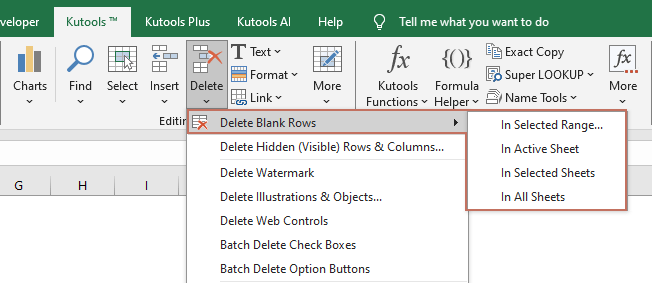
- بعد تحديد 'في ورقة العمل النشطة'، 'في الأوراق المحددة'، أو 'في جميع الأوراق'، سيتم حذف جميع الصفوف الفارغة فورًا من الأوراق المختارة.
- إذا قمت بتحديد نطاق وتطبيق الخيار 'في النطاق المحدد'، سيظهر مربع حوار كما هو موضح في لقطة الشاشة أدناه. تحتاج إلى تحديد الخيار المطلوب ثم النقر فوق 'موافق'.
- حذف الصفوف الفارغة في النطاق: يقوم هذا الخيار بإزالة الصفوف الفارغة تمامًا من النطاق المحدد. يستهدف الصفوف التي تكون فارغة تمامًا، ويترك الصفوف التي تحتوي على أي بيانات دون تغيير.
- حذف الصفوف بأكملها مع الخلايا الفارغة في النطاق: يقوم هذا الخيار بحذف أي صف داخل النطاق يحتوي على خلية فارغة واحدة أو أكثر. حتى إذا كان الصف يحتوي على بعض البيانات، إذا كانت أي خلية في هذا الصف فارغة، سيتم حذف الصف بأكمله.

- للاستفادة من هذه الميزة، يجب أن يكون لديك Kutools لـ Excel مثبتًا على جهاز الكمبيوتر الخاص بك. انتقل إلى تنزيل Kutools لـ Excel للحصول على نسخة تجريبية مجانية لمدة 30 يومًا بدون قيود.
إخفاء الصفوف المستمرة في الأسفل والأعمدة غير المستخدمة إلى اليمين
في الحالات التي تريد فيها تنظيف ورقة العمل الخاصة بك عن طريق إخفاء الصفوف والأعمدة التي لا يتم استخدامها، يمكنك اختيار إخفاء جميع الصفوف الفارغة أسفل بياناتك والأعمدة إلى اليمين. يساعد هذا النهج على التركيز على منطقة البيانات النشطة، مما يجعل ورقة العمل الخاصة بك تبدو أكثر تنظيمًا وأسهل في التنقل دون حذف أي صفوف أو أعمدة فعليًا.
بعد تثبيت Kutools لـ Excel، اتبع الخطوات التالية لإخفاء المنطقة غير المستخدمة.
حدد نطاق الخلايا الذي تريد عرضه فقط، ثم حدد Kutools > نطاق > إخفاء المنطقة غير المحددة.
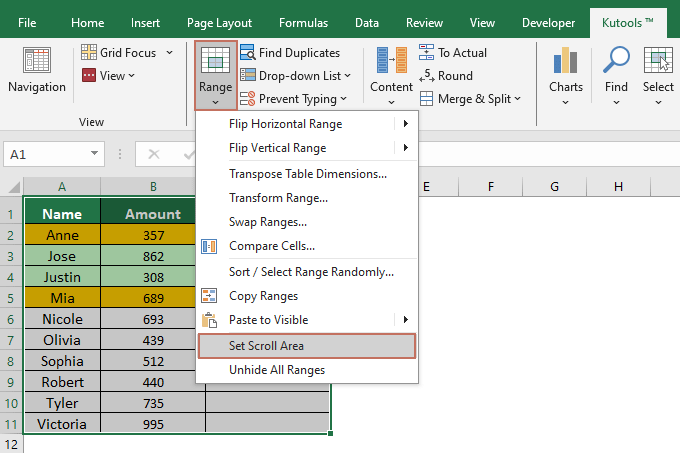
النتيجة
ثم تعرض ورقة العمل الحالية فقط المنطقة المحددة وتظهر جميع المناطق غير المستخدمة باللون الرمادي.

لاستخدام هذه الميزة، يجب تثبيت Kutools لـ Excel أولاً، يرجى النقر لتنزيل وإجراء نسخة تجريبية مجانية لمدة 30 يومًا الآن!
عرض توضيحي
أفضل أدوات الإنتاجية لمكتب العمل
عزز مهاراتك في Excel باستخدام Kutools لـ Excel، واختبر كفاءة غير مسبوقة. Kutools لـ Excel يوفر أكثر من300 ميزة متقدمة لزيادة الإنتاجية وتوفير وقت الحفظ. انقر هنا للحصول على الميزة الأكثر أهمية بالنسبة لك...
Office Tab يجلب واجهة التبويب إلى Office ويجعل عملك أسهل بكثير
- تفعيل تحرير وقراءة عبر التبويبات في Word، Excel، PowerPoint، Publisher، Access، Visio وProject.
- افتح وأنشئ عدة مستندات في تبويبات جديدة في نفس النافذة، بدلاً من نوافذ مستقلة.
- يزيد إنتاجيتك بنسبة50%، ويقلل مئات النقرات اليومية من الفأرة!
جميع إضافات Kutools. مثبت واحد
حزمة Kutools for Office تجمع بين إضافات Excel وWord وOutlook وPowerPoint إضافة إلى Office Tab Pro، وهي مثالية للفرق التي تعمل عبر تطبيقات Office.
- حزمة الكل في واحد — إضافات Excel وWord وOutlook وPowerPoint + Office Tab Pro
- مثبّت واحد، ترخيص واحد — إعداد في دقائق (جاهز لـ MSI)
- الأداء الأفضل معًا — إنتاجية مُبسطة عبر تطبيقات Office
- تجربة كاملة لمدة30 يومًا — بدون تسجيل، بدون بطاقة ائتمان
- قيمة رائعة — وفر مقارنة بشراء الإضافات بشكل منفرد
